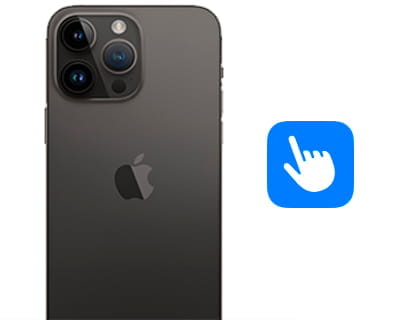Halten Sie das iPhone auf dem Laufenden

So aktualisieren Sie das iPhone
Letztes Update: in der Kategorie: iPhone / iPad
Die Aktualisierung Ihres iPhones ist nicht nur eine wichtige Maßnahme, sondern aus verschiedenen Gründen auch äußerst vorteilhaft, von Sicherheit und Datenschutz bis hin zu Leistung und Zugänglichkeit neuer Funktionen. Apple, bekannt für seinen integrierten Ansatz beim Design und der Entwicklung von Hardware und Software, veröffentlicht regelmäßig Updates. Dabei kann es sich um kleinere Updates handeln, die darauf abzielen, bestimmte Fehler oder Schwachstellen zu beheben, und von Zeit zu Zeit auch um größere Updates, die wesentliche Änderungen am Betriebssystem einführen, neue Funktionen hinzufügen und die Benutzeroberfläche verbessern.
Einer der großen Vorteile von Apple-Geräten ist ihre Langlebigkeit hinsichtlich der Softwareunterstützung. Apple zeichnet sich dadurch aus, dass es Updates auch für Geräte anbietet, die älter als fünf Jahre sind, sodass auch ältere Modelle von den neuesten Verbesserungen in Sicherheit und Funktionalität profitieren. Diese Verpflichtung zur langfristigen Unterstützung ist in der Mobiltechnologiebranche nicht so üblich und verschafft iPhone-Benutzern einen enormen Vorteil im Hinblick auf langfristige Investitionen.
Um ein erfolgreiches Update zu gewährleisten, empfiehlt es sich, den Akku Ihres iPhones vor dem Start des Vorgangs zu mindestens 50 % aufzuladen, den SIM-Kartencode und den Entsperrcode bereitzuhalten, da diese beim einmaligen Neustart des Geräts abgefragt werden. Nach dem Update abgeschlossen.
Geschätzte Zeit: 15 Minuten.
Schritt 1:
Wir gehen zu den iPhone-Einstellungen, es ist das Zahnradsymbol, das Sie auf dem Startbildschirm des Geräts finden.

Schritt 2:
Wir gehen die iPhone-Einstellungen durch, bis wir den Abschnitt "Allgemein" finden und klicken, um darauf zuzugreifen. Im Falle einer ausstehenden Aktualisierung oder einer zu überprüfenden Anpassung wird eine Benachrichtigung mit einem roten Kreis angezeigt, wie im folgenden Bild dargestellt:

Schritt 3:
In den allgemeinen Einstellungen sehen wir an zweiter Stelle den Abschnitt "Software-Update". Dies ist die Option, nach der wir suchen. Für den Fall, dass ein Update ansteht, wird rechts wie im Bild ein roter Kreis angezeigt. Wir drücken, um fortzufahren.

Schritt 4:
Wenn ein Update zum Herunterladen aussteht, wird der Text "Laden und installieren" oder einfach "Installieren" angezeigt. Klicke um Fortzufahren.

Schritt 5:
Sie werden nach dem iPhone-Freischaltcode gefragt. Wir geben ihn ein, um die Installation des Software-Updates zu bestätigen.

Schritt 6:
Das Herunterladen des Updates kann abhängig von der Verbindungsgeschwindigkeit und der Verfügbarkeit von Apple-Servern einige Minuten oder Stunden dauern. Wenn eine große Anzahl von Benutzern ein Update herunterlädt, kann es langsamer sein.
Wir können unser iPhone weiterhin verwenden, während das Update heruntergeladen wird, und wir werden um Bestätigung gebeten, bevor wir mit der Installation fortfahren.

Schritt 7:
Sobald der Download abgeschlossen ist, benachrichtigt uns das System mit einer Meldung auf dem iPhone-Bildschirm. Wir können das Update verschieben, damit es später oder über Nacht durchgeführt werden kann, damit wir unser Gerät in der Zwischenzeit weiter verwenden können. Wenn wir die Installation starten möchten, klicken Sie auf "Jetzt installieren".

Schritt 8:
Das iPhone sucht nach dem Update für zusätzliche Sicherheit und beginnt mit dem Update. Zu diesem Zeitpunkt empfehlen wir, das iPhone an das Ladegerät und an die Stromversorgung anzuschließen, um zu vermeiden, dass der Akku während des Vorgangs entladen wird. Dieser Vorgang dauert normalerweise nicht länger als einige Minuten.
Währenddessen wird der Bildschirm ausgeschaltet, um das Gerät neu zu starten. Sobald dies abgeschlossen ist, werden Sie nach dem Entsperrcode und dem PIN-Code der SIM-Karte gefragt.